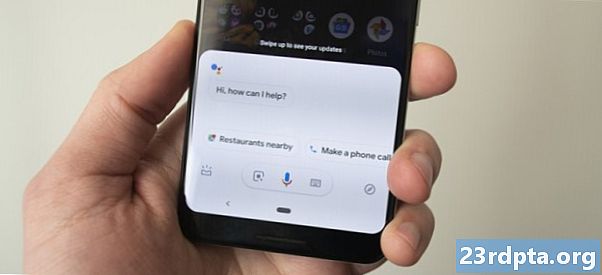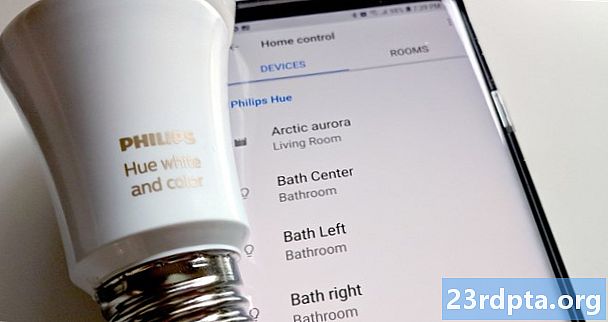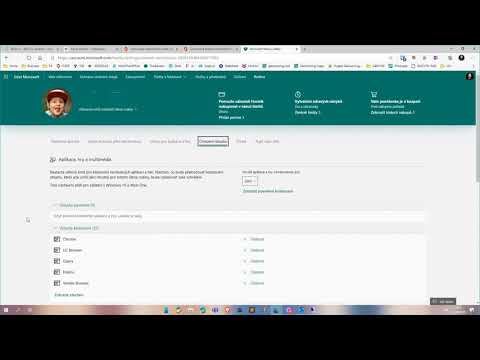
Obsah
- Nastavení rodičovských kontrol Chromebooku
- Funkce odkazu Google Family Link k dispozici u Chromebooků
- Současná omezení
- Pokrytí Chromebooku:

Chcete-li používat Google Family Link, rodič potřebuje zařízení Android se systémem Android 4.4 KitKat nebo vyšší nebo zařízení Apple se systémem iOS 9 nebo vyšším. Chromebook bude muset používat Chrome OS 65 nebo vyšší. Pokud Chromebook není aktualizován, nezapomeňte si prohlédnout našeho podrobného průvodce, jak to provést.
Nastavení rodičovských kontrol Chromebooku
- Nejprve si stáhněte a pomocí aplikace Google Family Link v telefonu vytvořte účet pro své dítě. Chcete-li zjistit, jak to provést, a nastavit rodičovskou kontrolu pro chytrý telefon nebo tablet Android vašeho dítěte, najdete našeho podrobného průvodce odkazem Google Family Link zde.
- Pokud se jedná o nový Chromebook, projděte procesem nastavení a přihlaste se pomocí svého (nadřazeného) účtu. Je to důležité, protože první účet použitý k přihlášení se stává účtem vlastníka a má přístup ke zvláštním privilegiím. Pokud Chromebook již byl nastaven, přejděte na další krok.
- Nakonec přidejte účet svého dítěte do Chromebooku.
Doporučujeme deaktivovat režim hosta a určovat, kdo se může přihlásit do Chromebooku vašeho dítěte. Pokud je k dispozici režim pro hosty nebo možnost přidat nové uživatele, vaše dítě může obejít omezení Family Link.
Chcete-li tak učinit, přihlaste se do Chromebooku pomocí účtu vlastníka (nadřazený). Klikněte na fotografii účtu a přejděte na Nastavení. V části Lidé přejděte na Spravovat ostatní. Zapněte možnost „Omezit přihlášení na následující uživatele.“ Zobrazí se seznam účtů přidaných do Chromebooku a podle toho je budete moci přidat a odebrat. Dále vypněte Povolit prohlížení hosta.
Funkce odkazu Google Family Link k dispozici u Chromebooků

- Omezte nebo zablokujte přístup k aplikacím z Internetového obchodu Chrome a obchodu Google Play.
- Schopnost deaktivovat anonymní režim.
- Rodiče mohou spravovat weby, které mohou jejich děti navštívit v prohlížeči Chrome.
- Rodiče mohou omezit schopnost dítěte udělit webovým stránkám povolení.
- Ve výchozím nastavení Family Link se procházení Chrome snaží dětem zabránit zobrazování sexuálně explicitních a násilných webů.
- Zde najdete užitečného průvodce, jak nastavit tyto funkce pro vaše dítě.
Současná omezení
V rodičovské kontrole Chromebooku přes Google Family Link stále chybí několik funkcí ve srovnání s těmi, které jsou k dispozici pro chytré telefony nebo tablety Android pro děti. Na Chromebooku nemůžete nastavit limity využití a doby spánku. Zařízení také nelze vzdáleně uzamknout. Tyto funkce jsou k dispozici na zařízeních Android a doufejme, že brzy budou součástí rodičovské kontroly Chromebooku.
Dalším omezením odkazu Google Family Link, které se netýká pouze rodičovských kontrol Chromebooku, je to, že jej lze použít pouze k nastavení účtů pro děti mladší 13 let. Poté mohou děti vytvářet a nastavovat běžné účty Google.
Mnozí považují za velké omezení to, že Google Family Link nelze použít s účty Google zřízenými v G Suites. Uživatelé (rodiče) budou potřebovat účet Gmail, který se přihlásí, a pomocí funkce Rodinné propojení nastaví rodičovskou kontrolu na jakémkoli zařízení svých dětí.

To je vše, co se týká nastavení rodičovské kontroly Chromebooku! Existují některé působivé prémiové služby třetích stran, jako je Mobicip, a také se velmi doporučují, pokud nejste zcela spokojeni s řešeními, která nabízí Google.
Pokrytí Chromebooku:
- Nejlepší Chromebooky pro studenty
- Recenze Google Pixelbook
- Nejlepší Chromebooky
- Jak nainstalovat Kodi na Chromebook
- Jak nastavit VPN v Chromebooku
- Jak ručně aktualizovat Google Chromebook
- Jak resetovat Chromebook
- Jak tisknout z Chromebooku
- Jak pořídit snímek Chromebooku
- Jak na Chromebook kliknout pravým tlačítkem
- Jak používat Skype na Chromebooku
- Jak povolit režim vývojáře na Chromebooku